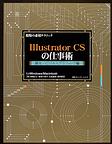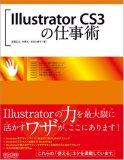■1枚刷りポスターに挑戦

いつもこんな感じのポスターを作っていました。
アメリカの学会に行き、ポスターセッションの会場を歩くと、きれいな1枚刷りのポスターで発表している人が多い。2-3割がそういった1枚刷りポスターでしょうか。日本国内学会ではまだ1枚刷りのポスターの割合はまだ少ないですが、最近割合が上がってきたように思います。
私がいたUniversity of Washingtonには、学会のためのスライドを現像したり、Poster印刷のための大型プリンターを用意して、Poster作成を手助けしてくれる部署がありました。大学の部署なので、当然、印刷の費用は実費程度でかなり安く設定されていました(紙質にもよるが$40くらい)。アメリカの大学では、たいてい、このような部署があって、1枚刷りのポスターを作ることへの敷居が低くなっています。一方、日本の場合、そんな部署があることはきわめて少なく、自分で外部の出力センターに持ち込むことになるので、1枚あたり1万円を超えることになります。
そういえば、昨年のアメリカ腎臓学会では、事前にポスターの原稿をファイルで送っておくと、現地で印刷をしてくれて会場で1枚刷りのポスターとして渡してくれるというサービスがありました。便利だなとは思いましたが、どんなポスターが現地で渡されるかわからず、利用しませんでした。
1枚刷りのポスターのメリットは、きれい、見やすい、会場でのセットアップが簡単、ということだと思います。値段が高い、作り直しがしにくい、持ち運ぶのがかさばる、といった点がデメリットでしょうか。
私は、これまで、1枚刷りのポスターを作ったことはなく、全部で10-15枚程度のB4用紙に印刷したものを、それぞれA3の色の付いた台紙に貼って、会場でセットアップするというスタイルを10年近く貫いてきました(右図のような形)。でも、今回は準備に余裕があったのと、1枚どうしても巨大なFigureを入れる必要があったので、1枚刷りのポスターにチャレンジしてみることにしました。
以下、一枚刷りポスター初挑戦についてお伝えします。
■大判出力のための標準ソフトはイラストレーター
1枚刷りポスターを作ろうと思ったら、まずすべきことは、印刷をお願いする出力センターを決めることです。ポスターのような大判の印刷をするとなると、普通のA4のプリンターで印刷するのとはわけが違います。思いのほか、いろいろな制約があります。あなたがポスターを作ったソフトウェアが出力センターのコンピュータには入っていない可能性だってあります。
出力センターを決めたら、電話をして、以下のことを問い合わせてみましょう。
- 対応しているソフトウェアとヴァージョンは何か?
- ファイル形式は?
- 埋め込む画像の形式は?画像は埋め込むのか、リンクか?
- 対応するフォントは?
- 対応する紙のサイズは?
- カラー形式は?
私は特に理由もなくKinko'sにお願いしようと思っていたので、電話で問い合わせてみました。すると返ってきた返事は、「Illustratorのversion 9形式で持ち込んで下さい。用紙はB0まで対応していて、値段は12,000円。」とのことでした。
Macには以前、Mac Draw(と、その後継のClaris Draw)という名ドローソフトがありました。今でもすばらしいソフトだと思うのですが、すでに5年ほど前に開発が終わってしまい、最近では、いやいやPowerpointを使って絵を描いていました。当然のことながら、思い通りの絵は描けずイライラすることも多かったので、プロの使うドローソフトであるIllustratorをversion 9、version 10と高いお金を出して買っていたのですが、ベジェ曲線を使ってパスを描くという段階でgive upしていました。
でも、Illustratorしか受け付けてくれないというのなら、これを機会にIllustratorもマスターしようということになりました。
まずは、「速効!図解Illustrator 10 Macintosh版」をひもときながら、Illustratorの主な機能をマスター。でも、プロが使っているソフトだけあって、幅広く、奥が深い。どうやったら表が作れるのか?どうやったら上手にベジェ曲線がかけるのか?そういうすべての問題に、「ILLUSTRATOR 10の仕事術」が答えてくれました。この本は本当におすすめです。Illustratorをマスターしたいという人にはなくてはならない1冊だと思います。

「速効!図解Illustrator 10 Macintosh版」
著者: BABOアートワークス著、本体価格: \950、出版:毎日コミュニケーションズ、ISBN:4-8399-0682-3、発行年月:2002.4【bk1】【amazon.co.jp】

「ILLUSTRATOR 10の仕事術」
著者:高橋 正之、吉田 小貴子、叶 雅生著、本体価格: \2,700、出版:毎日コミュニケーションズ、ISBN:4-8399-0699-8、発行年月:2002.8【bk1】【amazon.co.jp】
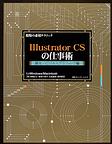
「Illustrator CSの仕事術 基本/ビジネスグラフィック編」
著者:高橋正之〔ほか〕著、税込価格:¥ 3,045(本体:¥ 2,900)、出版:毎日コミュニケーションズ、ISBN:4839914214、発行年月:2004.08【bk1】【amazon.co.jp】
上記の本のCS版です。

「現場の必須テクニック Illustrator CS2の仕事術 (現場の必須テクニック)」
著者:高橋 正之、出版社:毎日コミュニケーションズ (2005-12)、ASIN:4839918678【amazon.co.jp】【 bk1】
bk1】
上記本のCS2版です。
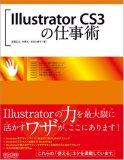
「Illustrator CS3の仕事術」
著者:高橋 正之、出版社:毎日コミュニケーションズ (2008-05-14)、ASIN:4839927960【amazon.co.jp】【 bk1】
bk1】
上記の本のCS3版です。
■ポスターのサイズとデザイン
Illustratorの操作はいいとして、問題なのは、ポスターをどのサイズで作るか?そして、デザインをどうするか?です。
まず、ポスターの大きさですが、
- B1:728mm×1030mm
- A0:841mm×1189mm
- B0:1030mm×1456mm
- B0ノビ:1118mm×1580mm
あたりを使っている人が多いようです。実際には、ポスターボードの大きさによるわけですが、せっかくの1枚刷りなので、ポスターボードが許す範囲で、大きい方が読む方も読みやすいと思います。実際には、B0を使っている人が多いようです。A0のポスターも見かけますが、やや小さく、情報を盛り込むとビジーな印象を与えるか、もしくは、文字を小さくせざるを得なくなります。横幅が狭く、縦に余裕がある場合は、B0で縦のポスターを作るのも一法です。今回は、ポスターボードの横幅が150cmということなので、私はB0横で作ることにしました。
さて、一番問題なのは、デザインです。実は、昨年アメリカでおこなわれた学会の時に、「これは読みやすいな」というデザインのポスターをデジカメにおさめておきました。
| 著者の方に断っているわけではないので、全体のデザインがわかるだけで、中身がわからない程度までに縮小してあります。 |
これらのポスターから学んだポイントは、
- 背景は白または、白に近い色の方がいい。
- 横長で作るなら、4つ程度のカラムにわけて、読者の視線の移動の仕方をはっきりさせる。
- サブヘッダーなどには効果的に色を使う。色の使いすぎに注意。
といったところです。
結局、私は左上のデザインを参考にして、背景を白、タイトルバックを紺、サブヘッディングを黄色として、作り上げました。
■いざ、出力!
さて、ようやく原稿が完成したのですが、最後の最後で、Kinko'sの電話口に出た店員さんの頼りなげな感じが気になって、もう少し大手のところにしてみようと思い、東京リスマチックという会社に問い合わせてみました。Kinko'sに問い合わせたことをもう一度問い合わせてみました。
- 対応しているソフトウェアとヴァージョンは何か?→IllustratorならMacのversion 10にも対応しています。その他PhotoshopやFreehandなどにも対応しているそうです。
- ファイル形式は?→Illustratorならそのまま.ai形式で持ち込んでください。
- 埋め込む画像の形式は?画像は埋め込むのか、リンクか?→画像は埋め込みでもリンクでもかまいません。
- 対応するフォントは?→大判のプリンターにはフォントが入っていないので、最終的にはすべてのフォントをアウトライン化してください。
- 対応する紙のサイズは?→B0ノビまで。
- カラー形式は?→CMYK

ということで、ほとんど何とかしてくれるようでしたので、このまま東京リスマチックのコミュニケーションプラザ新宿に持ち込むことにしました。
B5サイズに縮小して試し刷りをして、何度も何度も確認した後、最後にフォントのアウトラインを取って、MOに保存しました。東京リスマッチクコミュニケーションプラザ新宿の場所は、新宿三丁目駅の真上でした。お客さんが次から次へと入ってきており、とても活気のある店でした。
とりあえず、MOに落としてきたデータを渡し、問題がないか確認してもらいます。特に問題はないとのことでした。最終的にはB0で印刷してもらうのですが、方法としては、トンボと呼ばれる紙のサイズの目安をつけた上で、B0より一回り大きなB0ノビというサイズに打ち出し、トンボにあわせて最終的にB0サイズにカットします。この作業に500円かかるとのことでした(自分でやればタダ)。

最後に紙を決めます。光沢のある紙は確かに仕上がりは綺麗なのですが、やや反射する感じだったので、マット仕上げというものにしました。B0で14,000円。トータル14,500円プラス消費税ということになりました。なお、布素材のものに印刷することもでき、その際は、折りたたむことが出来ますので、持ち運びが圧倒的に楽になります。
3時間後に取りに来て下さいとのこと。ちなみに、印刷する紙が決まっているのなら、ネット経由で原稿を送り、実際に足を運ぶのは受け取りの時だけ、というのもできるようです。次回からはそうしましょう。
できあがった、ポスターはこんな感じで、初めてにしては上出来でした。
■いざ、出力!
Guestbookの方でも情報をいただきましたが、Illustrator以外にも1枚刷りポスターを作るapplicationはいろいろあります。
基本的には、出力センターのコンピュータに同じアプリケーションとフォントが入っていれば問題がありません。したがって、まずは出力センターにどのようなアプリケーションで出力が可能か問い合わせることが必要なのです。やっかいなのはフォントです。おそらく、MS明朝などのWinでもMacでも入っているようなものであれば、問題なのでしょうが、凝ったものだと出力センターにコンピュータには入っていないかも知れません。その点、Illustratorはフォントをアウトライン化することが出来るので、出力センターのコンピュータに入っていないフォントでも出力が可能です。
実際には、Illustratorはかなり高いソフトなので、Powerpointを使って作られている方が多いようです。その場合には、使うフォントのことなど事前に出力センターとよく打ち合わせしておくことが必要です。
なお、ちょうどいいタイミングで、羊土社から「ポスター発表」という本が発売されました。

「ポスター発表はチャンスの宝庫!」
著者: 今泉 美佳、本体価格: \2,900、出版:羊土社、ISBN:4-89706-354-X、発行年月:2003.6【bk1】【amazon.co.jp】目次
内容としては、どちらかというとはじめてポスター発表をする人向けの本です。ただ、学会場でみつけた「よいポスター」を10個ほど紹介し、どこがいい点かを詳しく紹介するというのはなかなかいいアイデアだとおもいました。いいポスターを作るには、できるだけたくさんのいいポスターを見て、いいところをまねるということが大切だと思います。そういった意味で、これまでにたくさんのポスターを作ってきた方も、もう一度、自分のポスター作りを見直してみるのにいいかも知れません。